前回までに、 YMM4 Lite と VOICEVOX によるテキスト音声読み上げと、 GeForce Experience によるプレイしているゲームのウィンドウの軽快なキャプチャについて紹介しました。
前回の記事:ゆっくりMovieMaker4 Lite で VOICEVOX のボイスを再生 | Compota-Soft-Press

GeForce Experience でPCゲームを軽快に録画する4/5 | Compota-Soft-Press
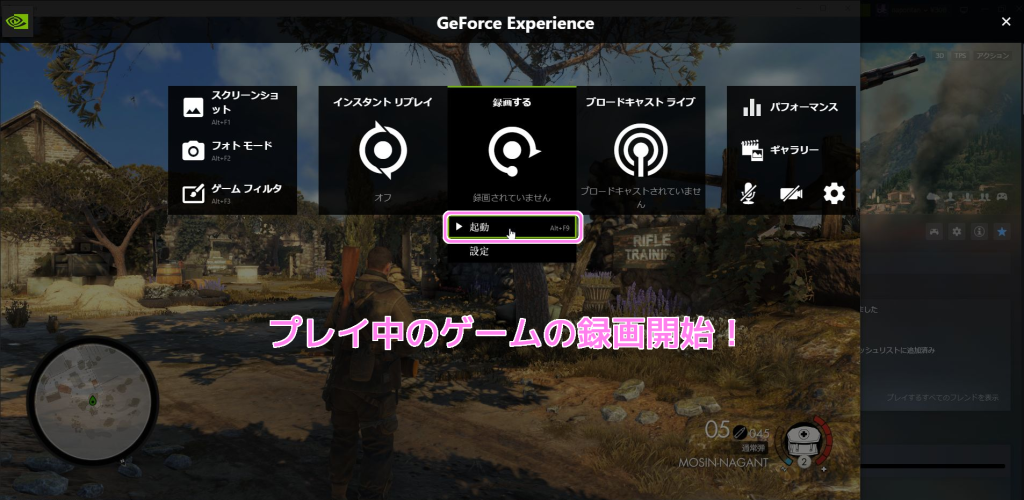
今回は、ゲームプレイをキャプチャした動画を Youtube 向けのフレームレート・ビットレート・アスペクト比にして、YMM4 Lite に追加して再生します。
※サンプルの動画は、筆者が最近はまっている Steam の Sniper Elite4 のゲームプレイをキャプチャした動画です。
Youtube にアップロードする mp4 動画の標準
Youtube 公式ヘルプ「YouTube にアップロードする動画におすすめのエンコード設定 – YouTube ヘルプ」を参考に項目ごとの標準を紹介します。
フレームレート
FPS の単位であらわされるフレームレートは 1 秒間あたりの画像の枚数です。
多ければなめらかな画像になりますが、ビットレート・ファイルサイズも増加します。
一般的なフレームレートは 24、25、30、48、50、60 fps(1 秒あたりのフレーム数)ですが、それ以外のフレームレートも使用できます。
インターレース方式のコンテンツは、アップロードする前にインターレースを解除する必要があります。
YouTube にアップロードする動画におすすめのエンコード設定 – YouTube ヘルプ
インターレースは、アナログテレビの走査線の奇数と偶数番目を交互に更新していたように、一度に画面全体を更新せず、半分ずつ更新する描画の方式です。
インターレースとは、画像や映像の記録、伝送、描画の方式の一つで、画素や走査線を上や左などの端から順番に取り扱うのではなく、一定間隔で飛び飛びに取り扱うこと。
インターレースとは – 意味をわかりやすく – IT用語辞典 e-Words
ビットレート
ビットレートは、1秒間に使われるデータ容量の目安です。
モードが CBR では常に、そのビットレートで動画が保存され、VBR では、そのビットレートを基準として、動きの少ない部分ではビットレートを下げたり、動きの大きい部分ではビットレートを上げたりします。
以下は、Youtube にあげる動画のフレーム幅・高さとフレームレートに応じた、ビットレートの目安です。
YouTube にアップロードする動画におすすめのエンコード設定 – YouTube ヘルプ
タイプ 映像ビットレート、標準フレームレート
(24、25、30)映像ビットレート、高フレームレート
(48、50、60)8K 80~160 Mbps 120~240 Mbps 2160p(4K) 35~45 Mbps 53~68 Mbps 1440p(2K) 16 Mbps 24 Mbps 1080p 8 Mbps 12 Mbps 720p 5 Mbps 7.5 Mbps 480p 2.5 Mbps 4 Mbps 360p 1 Mbps 1.5 Mbps 8 Mbps と 5 Mbps の太字装飾を追加しました。
今回は 800×450 pixel, 30 FPS なので 720p ~ 1080p の間の 5 ~ 8 Mbps が目安と考えられます。
アスペクト比
アスペクト比は、フレーム幅・高さ(動画の横幅・縦幅)の比率です。
Youtube にアップロードする動画のアスペクト比の標準は 16:9 です。
後述する素材の mp4 動画ファイルも 800×450 pixel で 16:9 です。
アスペクト比が合っていない場合は余白ができるだけなので、アスペクト比を変えてバランスのよくない画像にするよりも、素材画像の本来のアスペクト比を維持したほうが良いでしょう。
YMM4 Lite 読み込む素材の動画の準備
動画は筆者が最近はまっている Steam の Sniper Elite4 のゲームプレイをキャプチャした動画です。
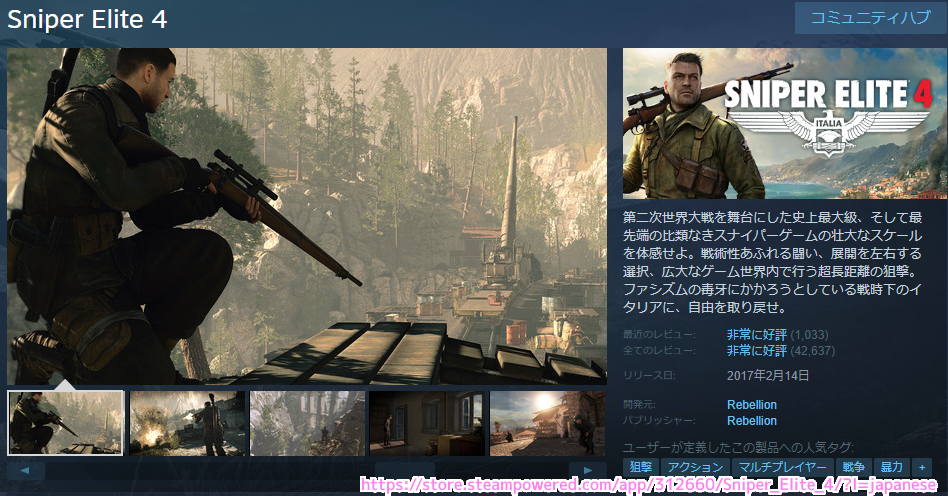
GeForce Experience で軽快に録画できたのですが、設定を最小のビットレート 10 Mbps に変えても 4 分程度でファイルサイズが 277 MB になりました。
そこで、AviUtl を用いて品質をあまり劣化させずにファイルサイズを減らします。
フレーム幅・高さを 1600×900 から 800×450 にアスペクト比を変えずに縮小する設定をして

フレームレートを 60 FPS から 30 FPS に変更する設定して

「拡張 NVEnc 出力」プラグインを選択して、

保存ダイアログの「ビデオ圧縮」ボタンを押して表示されるウィンドウで「H.264 ビットレート指定」プロファイルを選択してモードを VBR に、基準のビットレートを 6000 Kbps に設定して
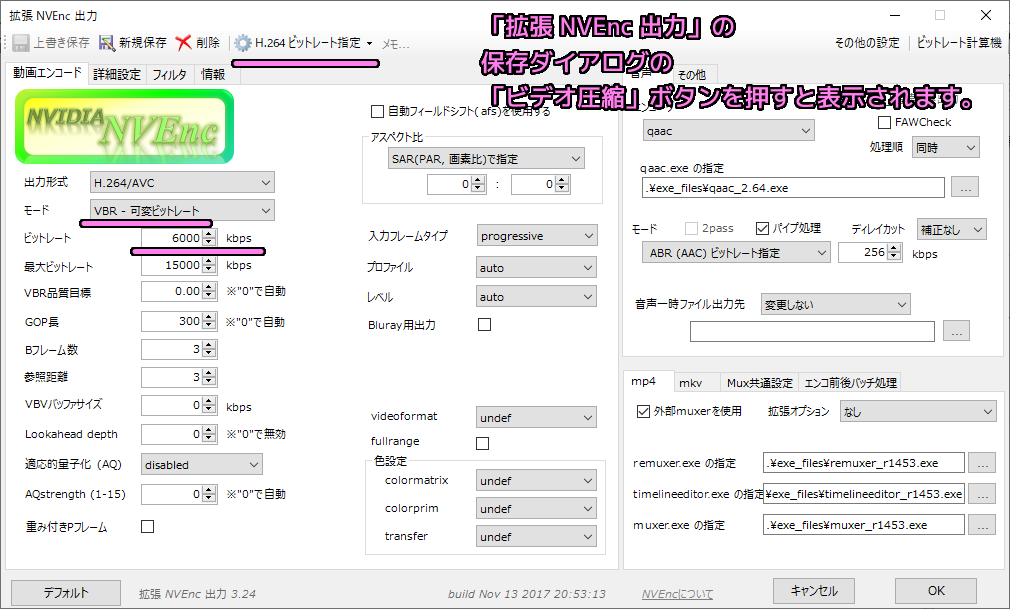
で再びエンコードしてビットレートとファイルサイズを小さく抑えた mp4 に変換しました。
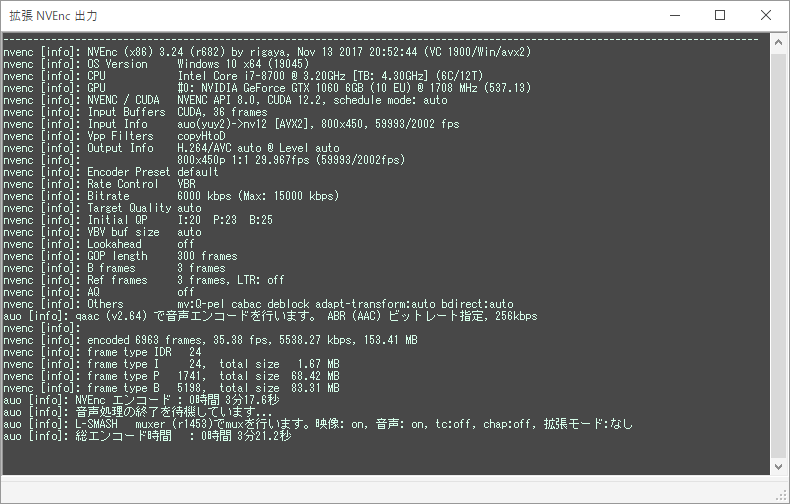
出力された mp4 ファイルは、フレーム幅・高さの縮小、FPS の半減、 VBR によるエンコードで、ビットレートとファイルサイズが抑えられ、 277 MB から 160 MB まで削減できました。
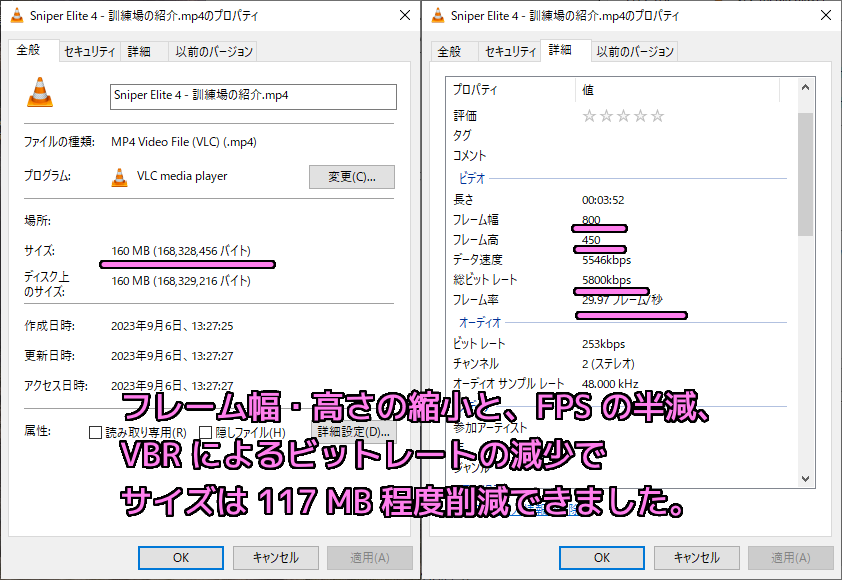
画質についても特に劣化が目立つことはありません。

この 800×450 pixel の 30 FPS の VBR でエンコードした mp4 ファイルを素材とします。
このあたりの、ファイルサイズを小さくしつつ、品質もあまり劣化しないようにする試行錯誤の過程については以前の記事をご覧ください。
以前の記事:AviUtl 拡張NVEnc出力 で mp4 のサイズを減らす手順4/4 !!!
今回は NVIDIA のビデオボードがあると利用できる「拡張 NVEnc 出力」で mp4 をエンコードしましたが、PC 環境を気にせず使える「拡張 x264 出力(GUI) Ex」の「品質基準 VBR」モードがさらにコスパが良いらしいです。 以下の対応するプラグインで試してみてください。
| 拡張 x264 出力(GUI) Ex | 有名な mp4 出力プラグイン。様々な PC 環境に対応。 |
| 拡張 NVenc 出力 | NVIDIAのGPU/APUに搭載されているHWエンコーダ (NVENC) で高速。 |
| 拡張 QSV 出力 | IntelのCPUに搭載されているHWエンコーダ (QSV) で高速。 |
| 拡張 VCE 出力 | AMDのGPU/APUに搭載されているHWエンコーダ (VCE/VCN) で高速。 |
関連記事:AviUtl のプラグインで mp4 動画ファイルを出力する手順 | Compota-Soft-Press
YMM4 Lite に動画を読み込む
YMM4 Lite を起動するとアップデートのダイアログが表示されたので、更新してから読み込みを行います。
※使用する YMM4 Lite のバージョンは v4.19.2.0 から v4.20.0.2 にアップデートしました。
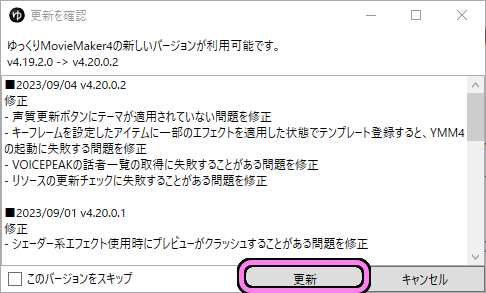
他サイト様「【ゆっくりムービーメーカー MP4特集】読み込み、出力、真っ暗、短い、重いなど」によると、YMM4 が対応するメディアファイルは以下になります。
【ゆっくりムービーメーカー MP4特集】読み込み、出力、真っ暗、短い、重いなど
- ●動画ファイル
.avi .mp4 .wmv .mpg .mpeg
●画像ファイル
.bmp .jpg .jpeg .png
●音声ファイル
.wav .mp3
●カスタムボイス
.wav .mp3
●キャラ素材
キャラ素材スクリプト Ver4c に対応したキャラ素材
※キャラ素材スクリプトVer5以降専用のキャラ素材は動作しません
用意した mp4 ファイルを起動した YMM4 Lite のレイヤーにドラッグ&ドロップすると、読み込まれてプレビュー画面に表示され、再生ボタンを押すと音声付きで mp4 動画が再生されました。

まとめ
今回は、Youtube にアップロードする mp4 動画の標準のアスペクト比、フレームレート、ビットレートを紹介し、それに適合しつつなるべくビットレート・ファイルサイズを減らすように素材動画を AviUtl とそのプラグイン「拡張 NVEnc 出力」の設定を説明しました。
また、作成した素材動画を YMM4 Lite に読み込ませる手順も紹介しました。
参照サイト Thank You!
- ゆっくりMovieMaker4 | 饅頭遣いのおもちゃ箱
- VOICEVOX の音声を使用する | 饅頭遣いのおもちゃ箱
- VOICEVOX | 無料のテキスト読み上げソフトウェア
- GeForce Experience – NVIDIA GeForce グラフィックス カードの強力な支援ツール | NVIDIA
- 【ゆっくりムービーメーカー MP4特集】読み込み、出力、真っ暗、短い、重いなど
- YouTube にアップロードする動画におすすめのエンコード設定 – YouTube ヘルプ
- インターレースとは – 意味をわかりやすく – IT用語辞典 e-Words
- YouTube
- AviUtlのお部屋
- GitHub – rigaya/x264guiEx: 拡張 x264 出力(GUI) Ex
- NVEnc/NVEnc_auo_readme.md at master · rigaya/NVEnc · GitHub
- QSVEnc/QSVEnc_auo_readme.md at master · rigaya/QSVEnc · GitHub
- VCEEnc/VCEEnc_auo_readme.md at master · rigaya/VCEEnc · GitHub
- Steam:Sniper Elite 4
記事一覧 → Compota-Soft-Press



コメント